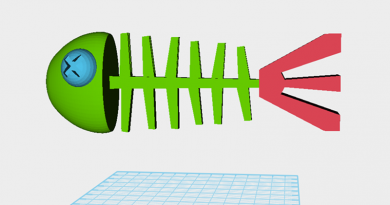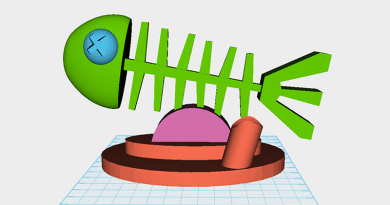XYZmaker建模教学 – 飞机PART5
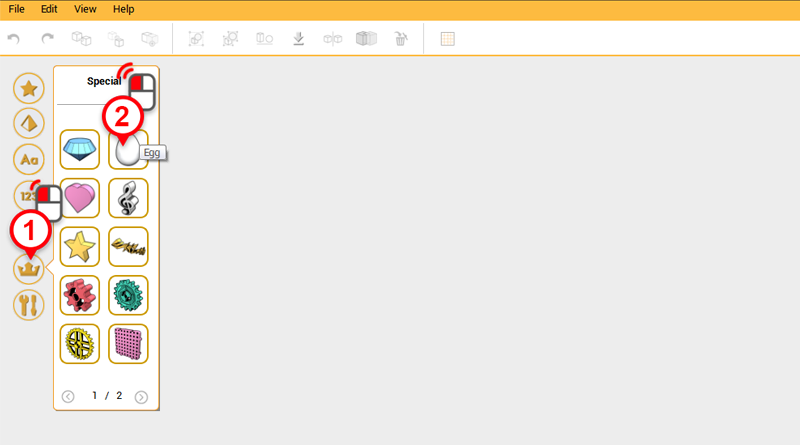
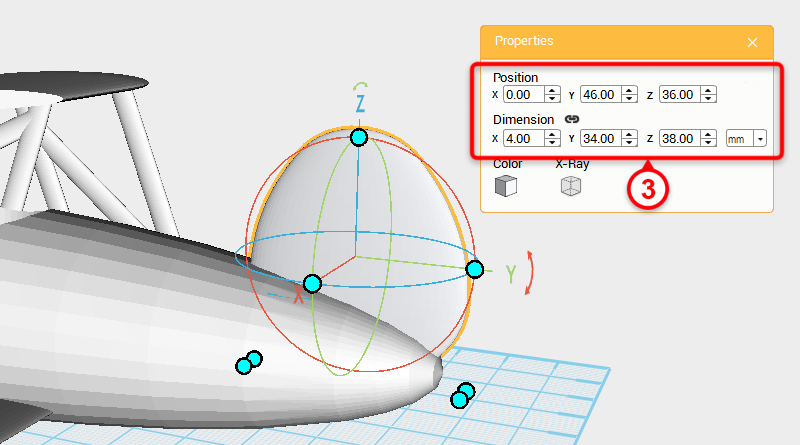
接下来要制作垂直尾翼,建立一个〔Egg〕对象,在Properties面板中将尺寸设定为X: 4,Y: 34,Z: 38 mm,位置设定为X: 0,Y: 46,Z: 36,作为「垂直尾翼」对象。
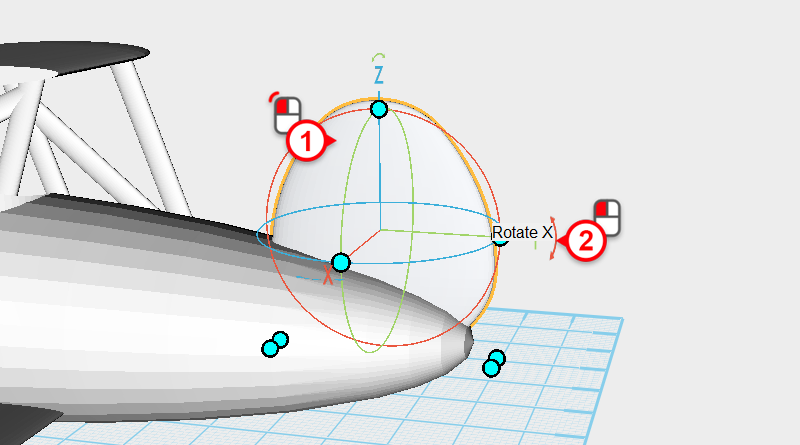
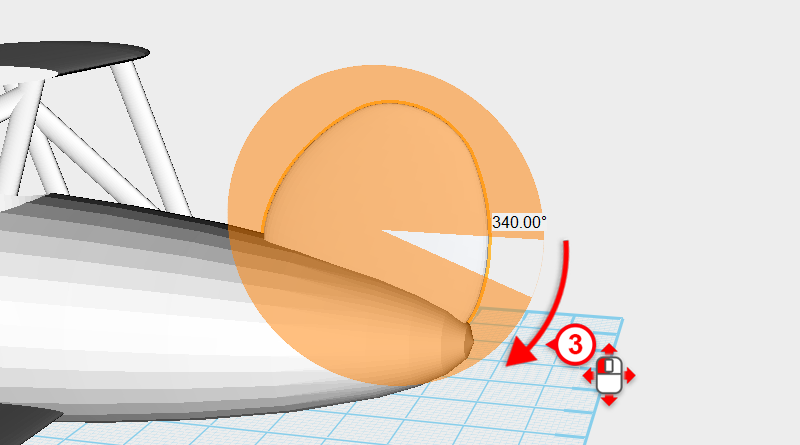
选取「垂直尾翼」对象,按下控制器中Y字母旁边的箭头,拖曳滑鼠直到旋转数值为340度。
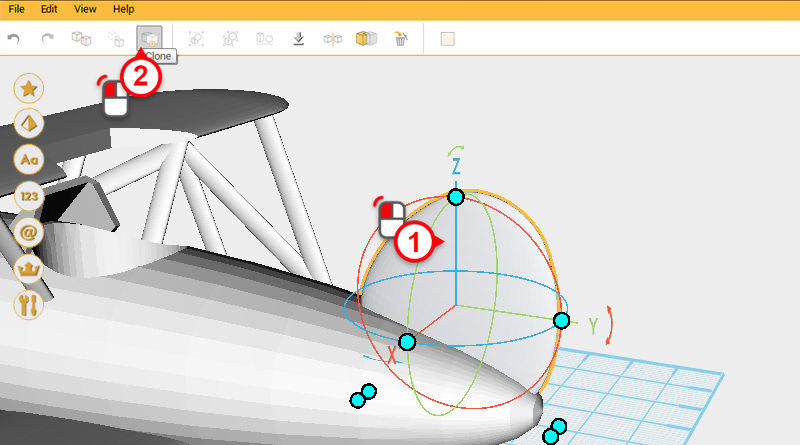
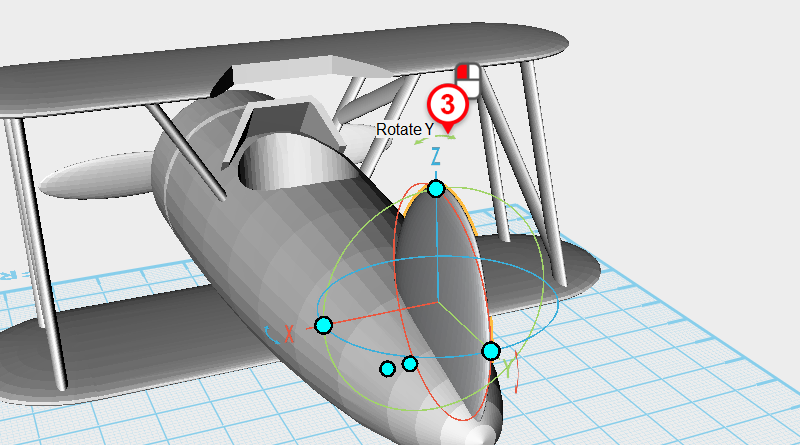
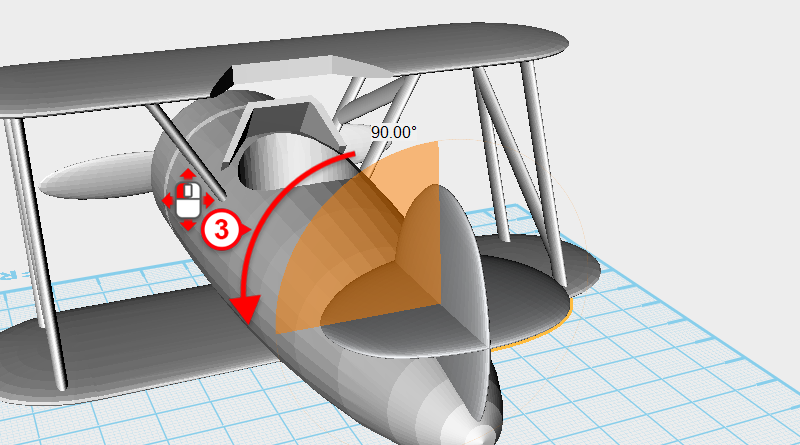
可以直接利用垂直尾翼来制作水平尾翼。选取「垂直尾翼」对象,按下〔Clone〕按钮,接着按下控制器中Z字母上方的箭头,拖曳滑鼠直到旋转数值为90度,作为「水平尾翼」对象。
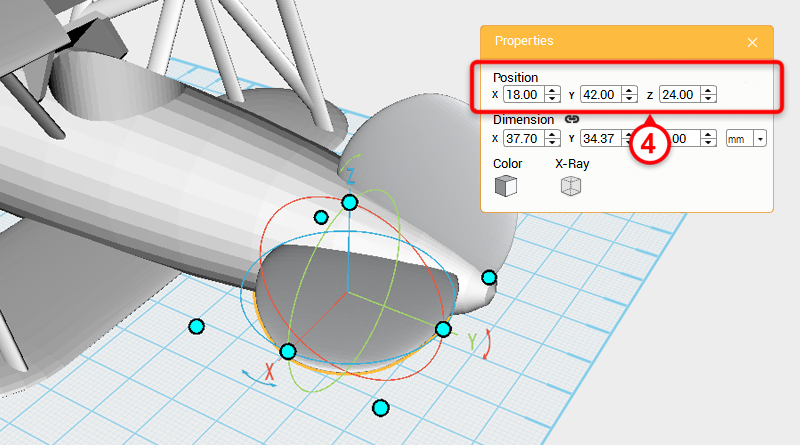
在「水平尾翼」对象被选取的状态下,在Properties面板中将位置设定为X: 18,Y: 42,Z: 24。
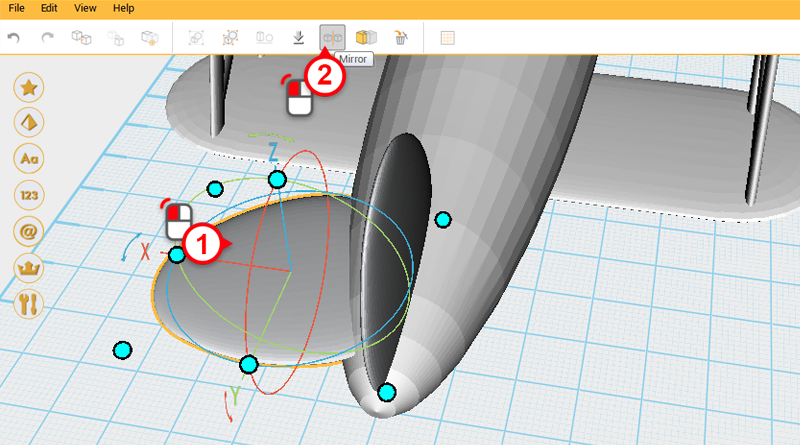
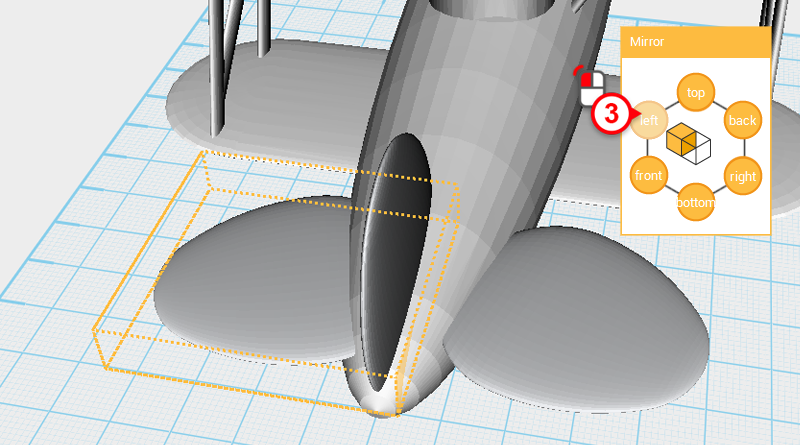
选取「水平尾翼」对象,按下〔Mirror〕按钮,接着在Mirror面板中按下〔left〕按钮,镜射出另一侧的「水平尾翼」对象。
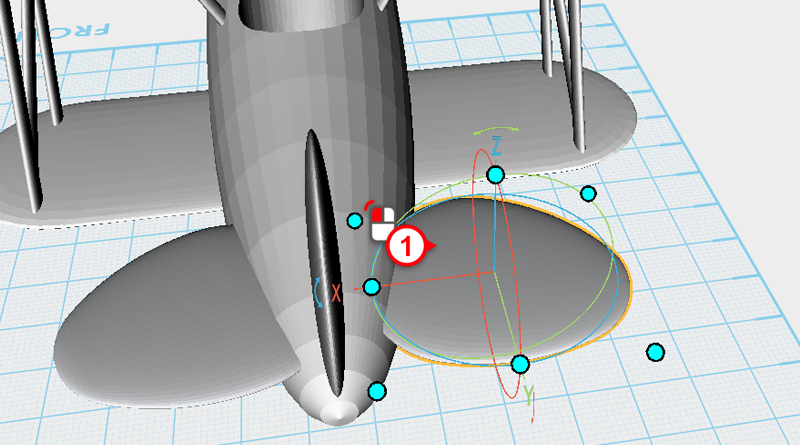
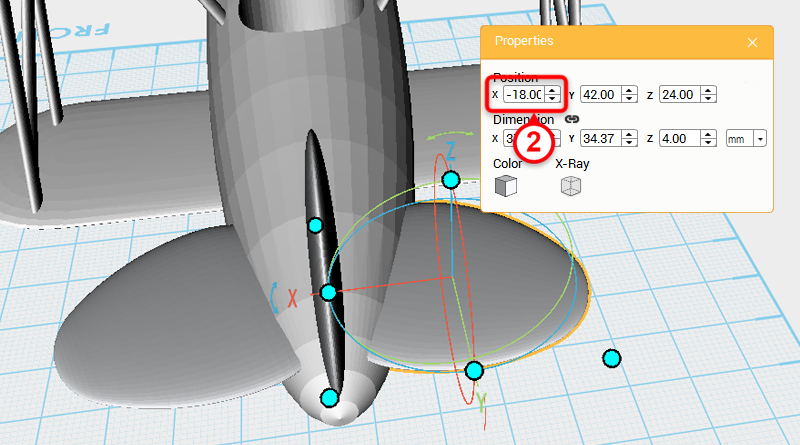
选取镜射出的「水平尾翼」对象,将位置的X值设定为-18。
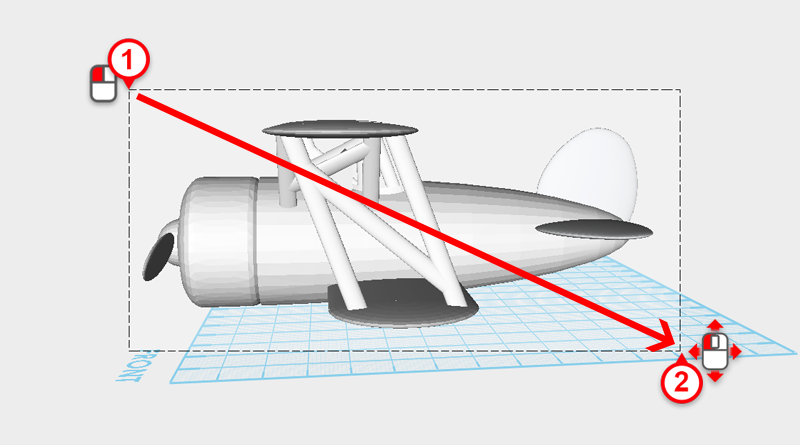
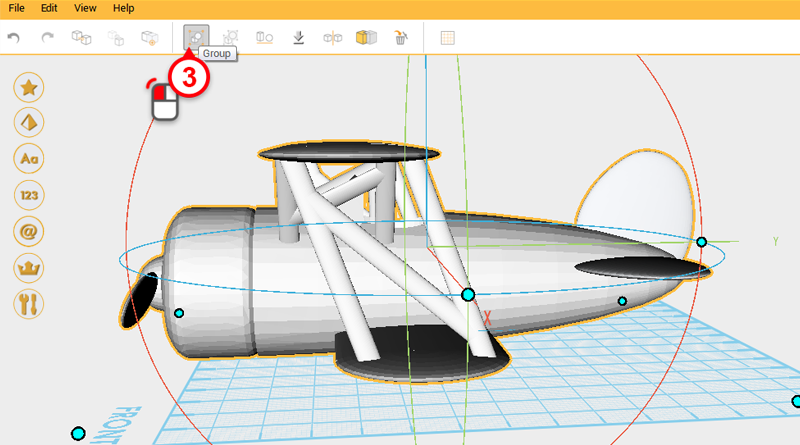
框选目前完成的所有对象,按下〔Group〕按钮,完成「飞机主体」对象。
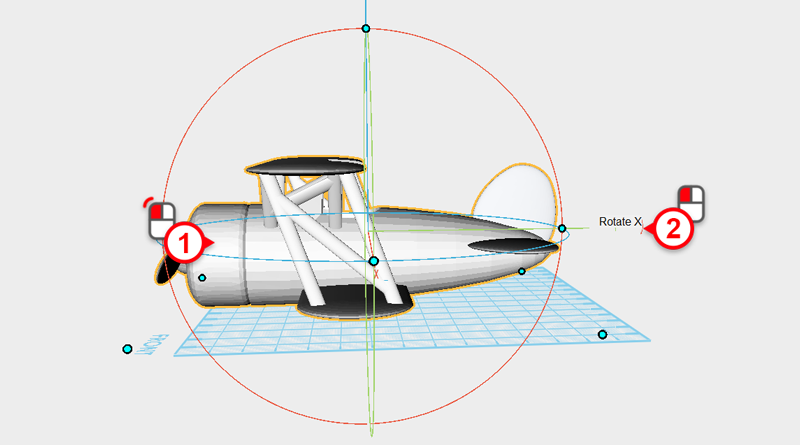
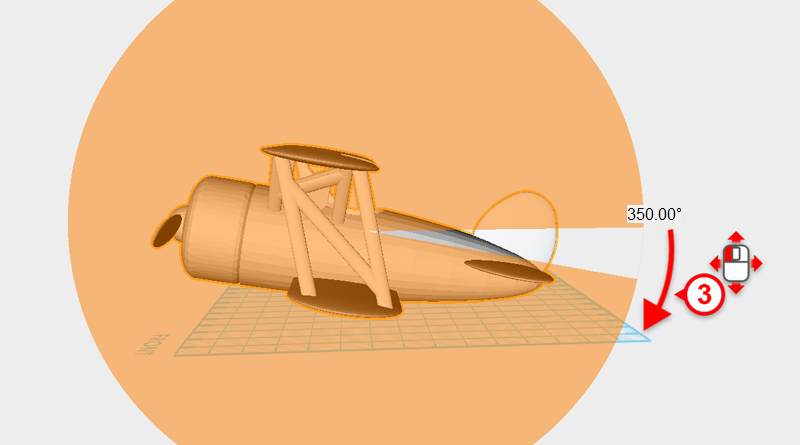
选取「飞机主体」对象,按住控制器中Y字母旁的箭头,拖曳滑鼠直到数值显示为350度。
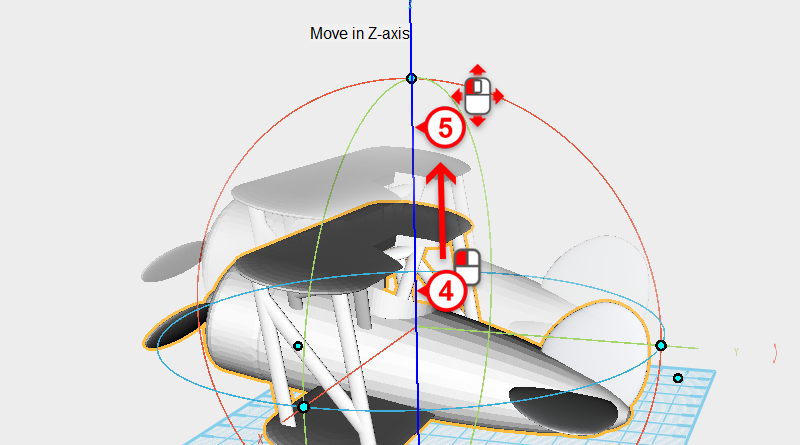
接着按下控制器中的Z轴线,将「飞机主体」对象向上移动一段距离。
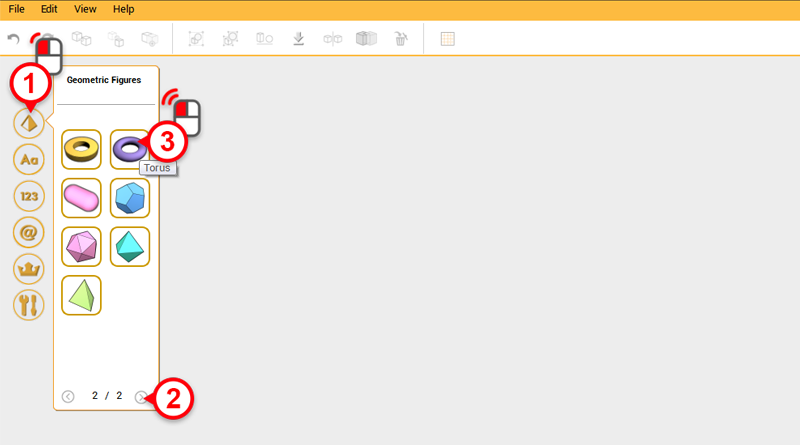
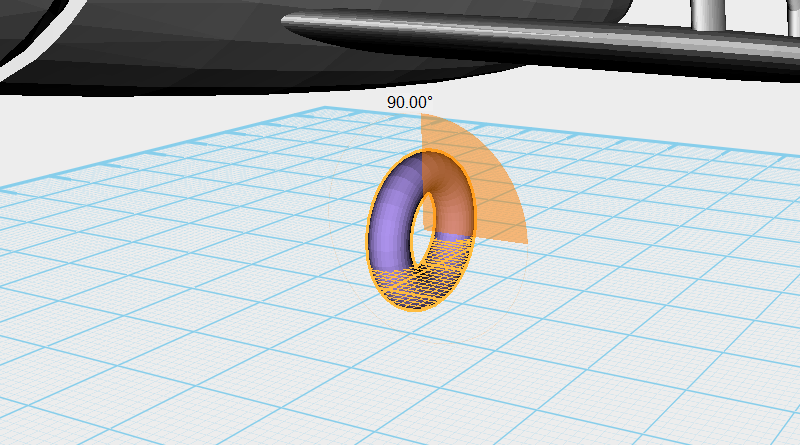
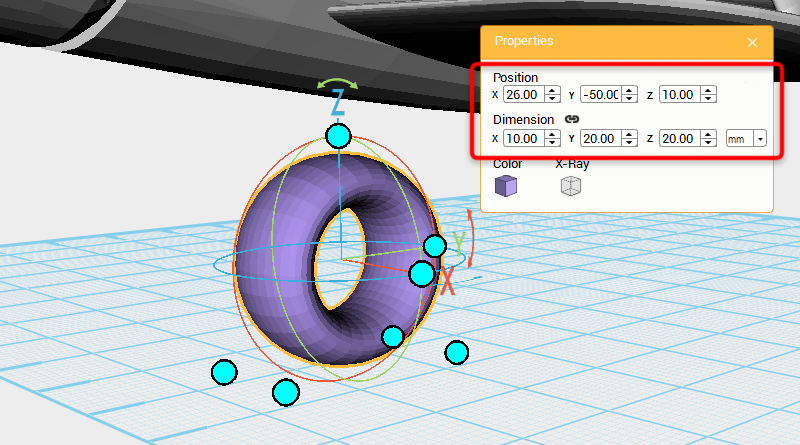
接下来准备制作飞机的轮子,新增一个〔Torus〕对象,对Y轴旋转90度後,在Properties面板中将尺寸设定为X: 10,Y: 20,Z: 20 mm,位置设定为X: 26,Y: -50,Z: 10,作为「轮胎」对象。
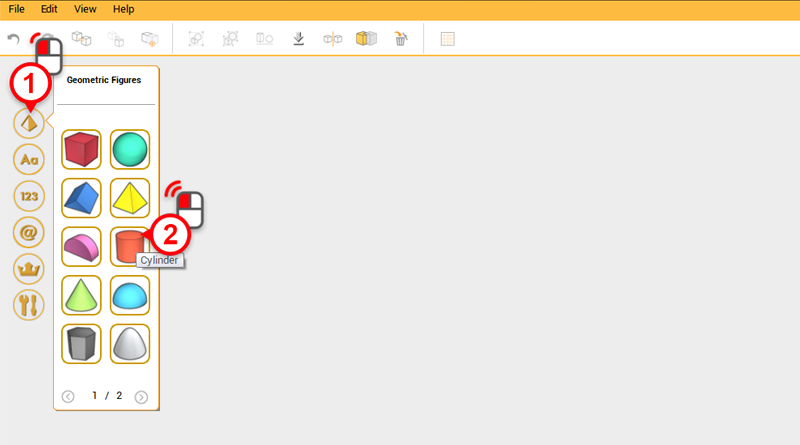
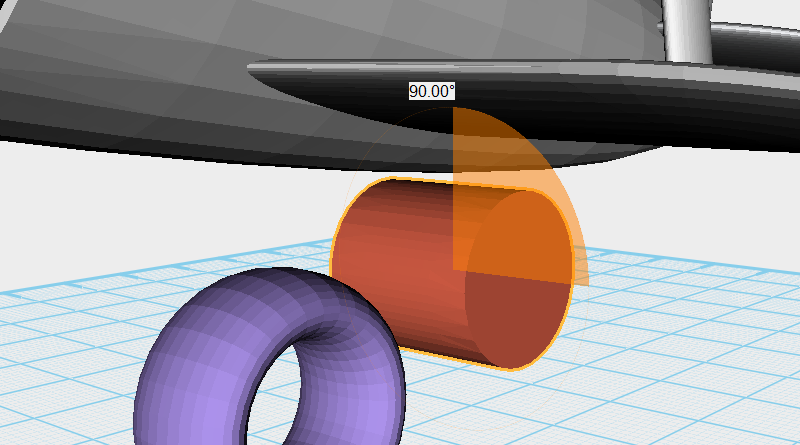
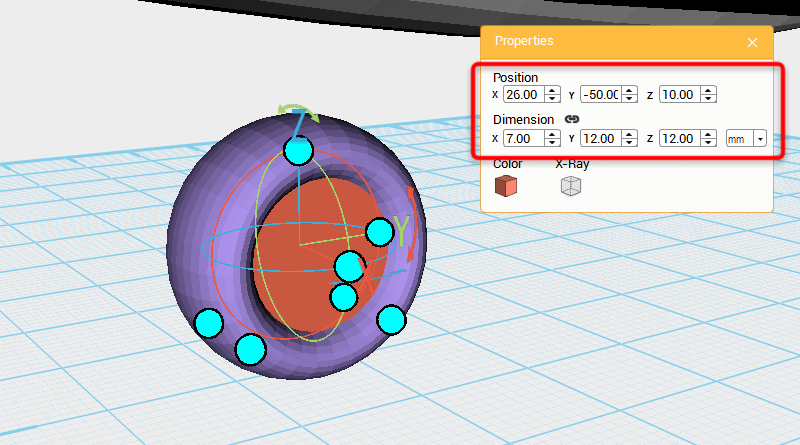
建立一个〔Cylinder〕对象,对Y轴旋转90度後,在Properties面板中将尺寸设定为X: 7,Y: 12,Z: 12 mm,位置设定为X: 26,Y: -50,Z: 10,作为「轮圈」对象。
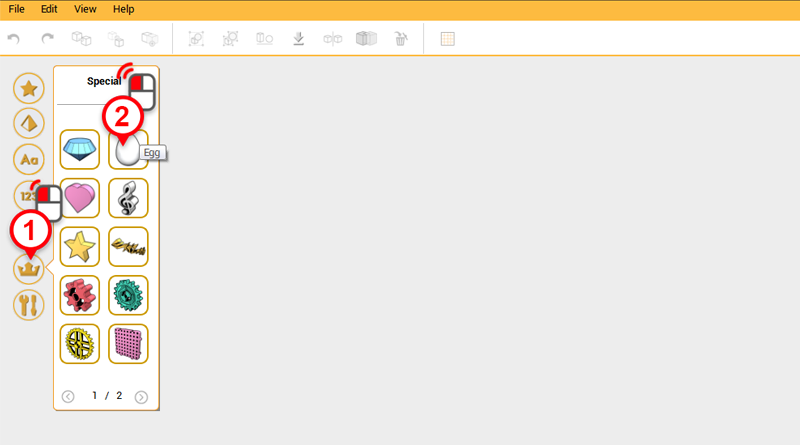
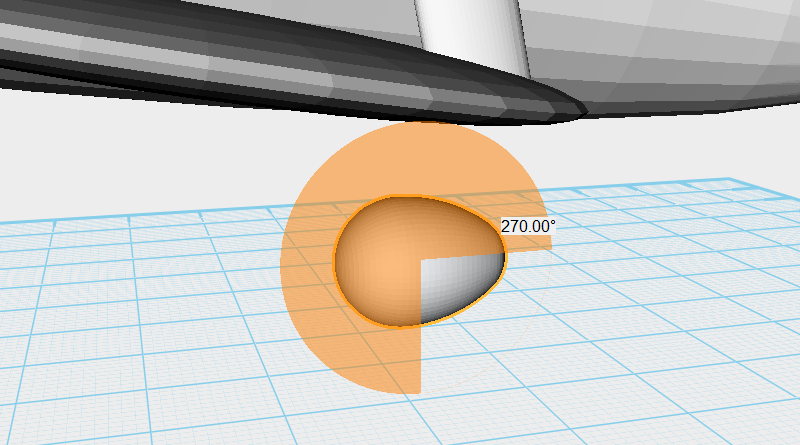
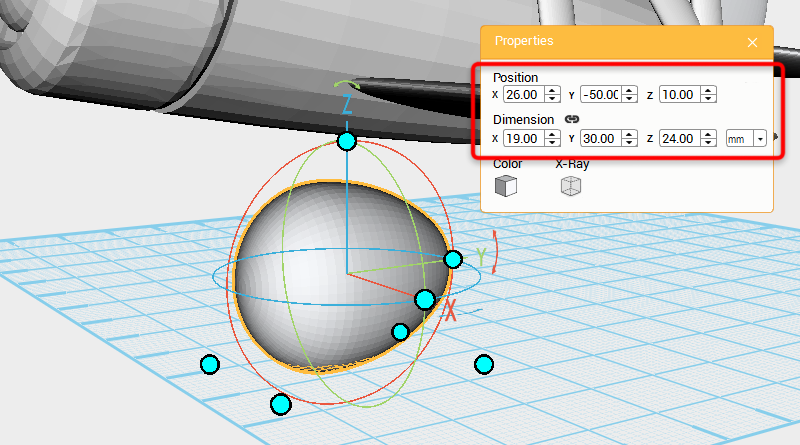
建立一个〔Egg〕对象,对X轴旋转270度後,在Properties面板中将尺寸设定为X: 19,Y: 30,Z: 24 mm,位置设定为X: 26,Y: -50,Z: 10,作为「保护盖」对象。
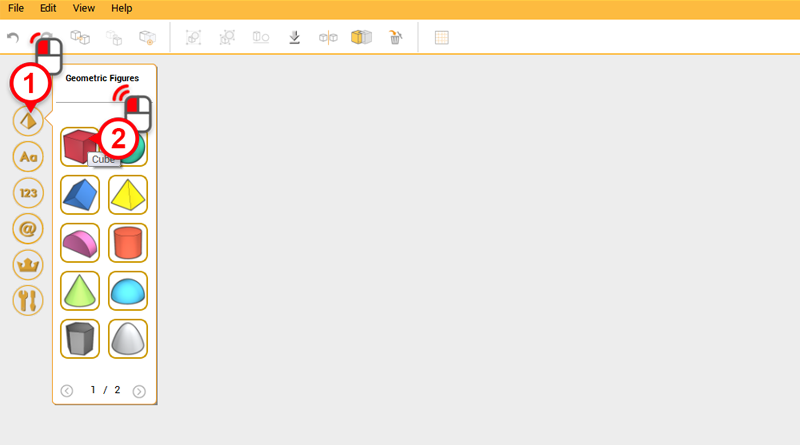
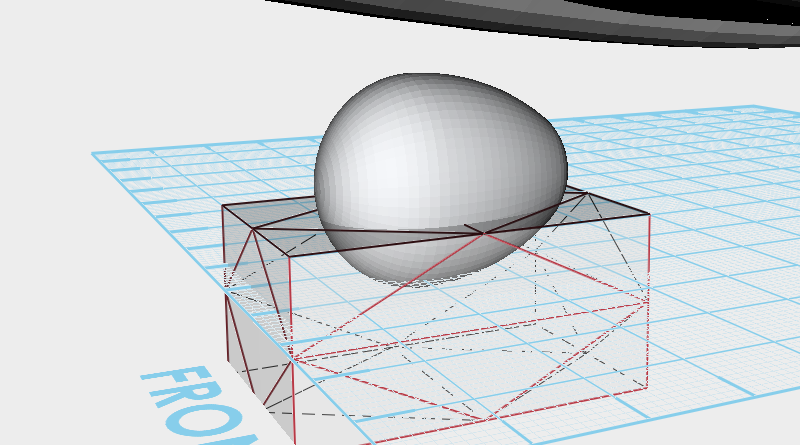
建立一个〔Cube〕对象,调整尺寸并移动到「保护盖」对象的下方,两者间的相对位置如图所示,〔Cube〕对象与「保护盖」对象相交的部分就是之後要切削掉的地方。
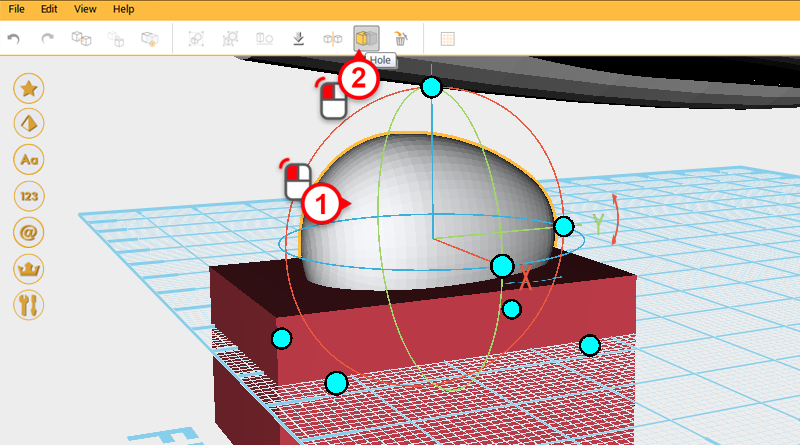
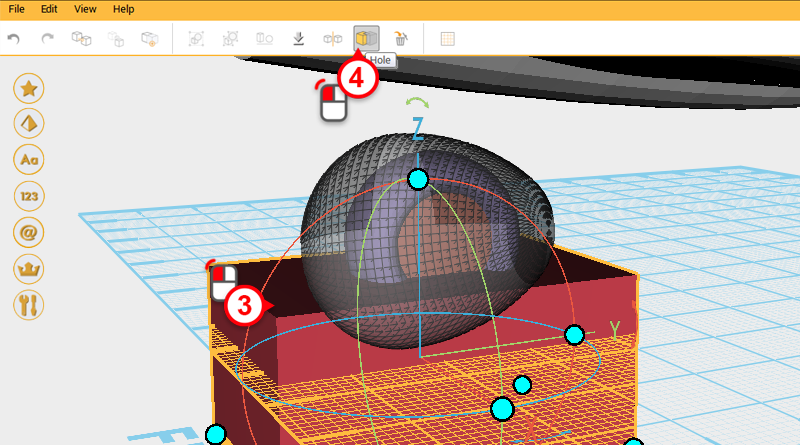
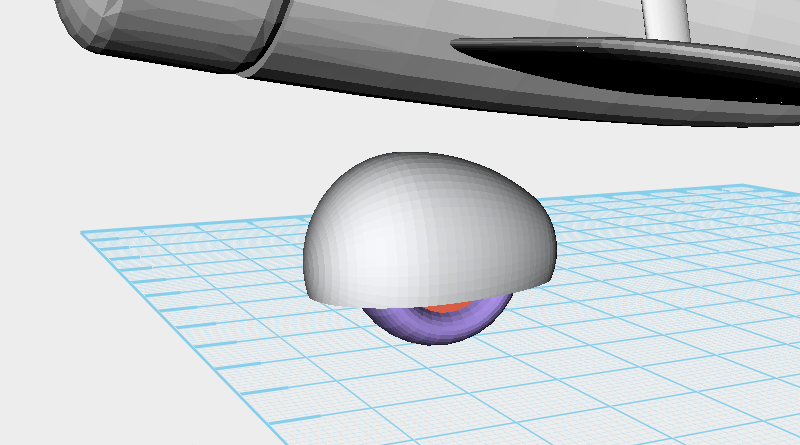
选取「保护盖」对象,按下〔Hole〕按钮。接着选取〔Cube〕对象,再按下〔Hole〕按钮。 切削完成後的「保护盖」对象应如图片所示。
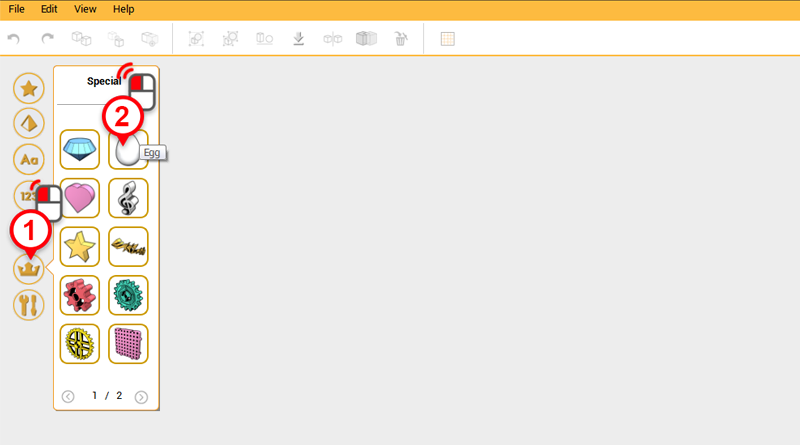
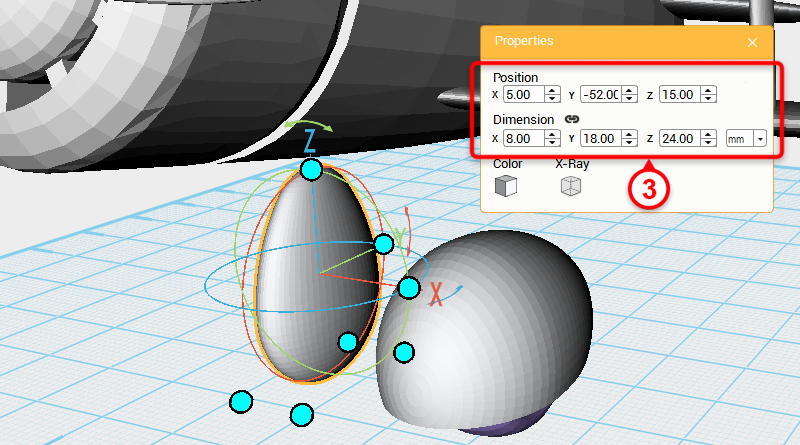
建立一个〔Egg〕对象,在Properties面板中将尺寸设定为X: 8,Y: 18,Z: 24 mm,位置设定为X: 5,Y: -52,Z: 15,作为「起落架」对象。
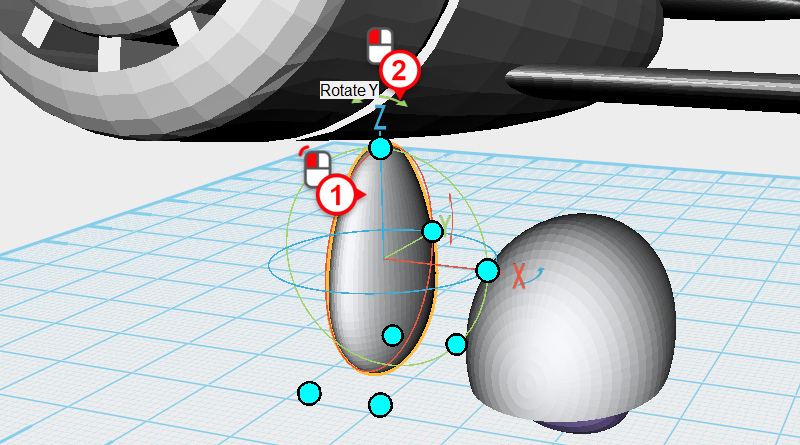
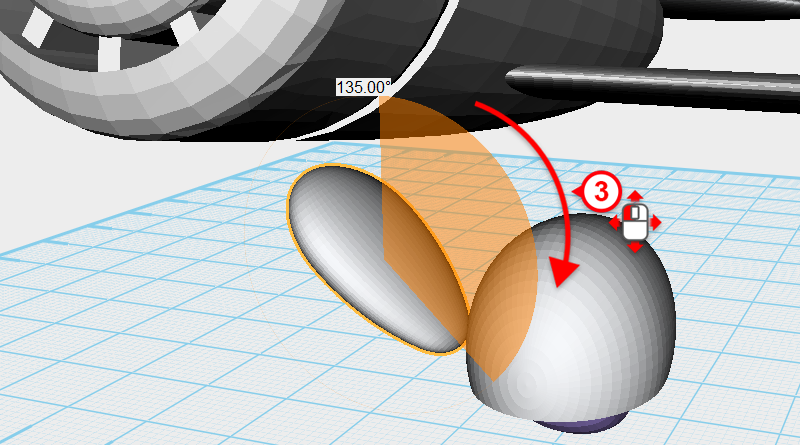
选取「起落架」对象,按住控制器中Z字母上的箭头,拖曳滑鼠直到旋转数值显示为135度。
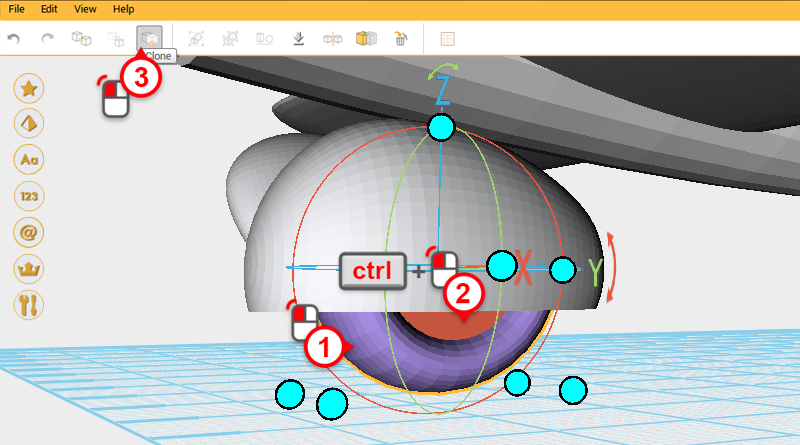
接着先制作後轮,选取「轮胎」对象,按住键盘的〔ctrl〕键再选取「轮圈」对象,按下〔Clone〕按钮。
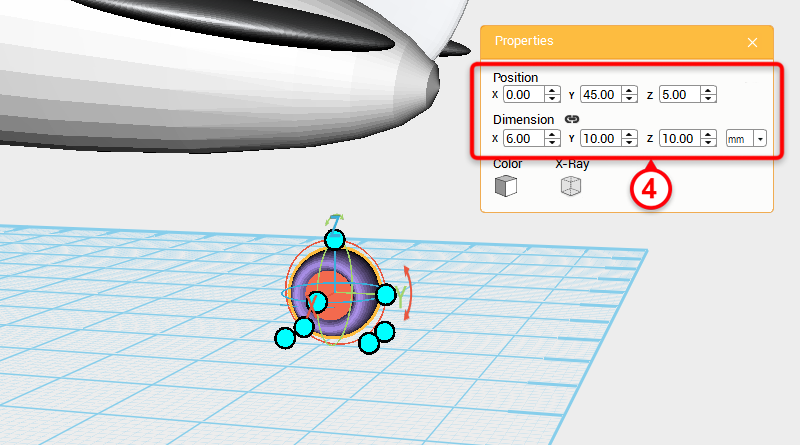
接着在Properties面板中,将复制出的对象的尺寸设定为X: 6,Y: 10,Z: 10 mm,位置设定为X: 0,Y: 45,Z: 5,作为「後轮」对象。
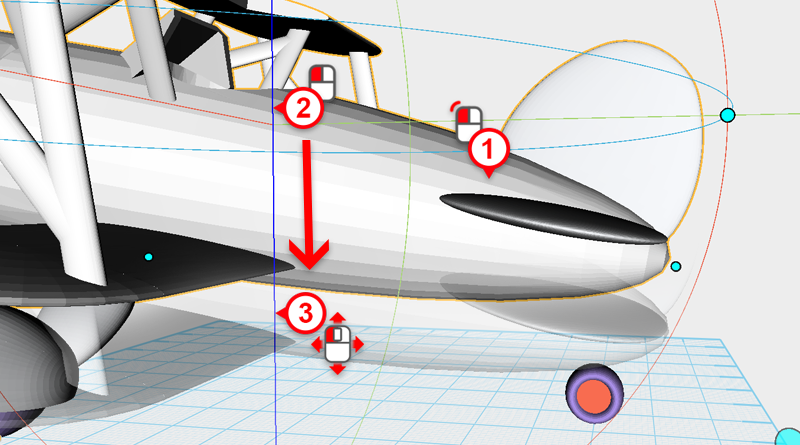
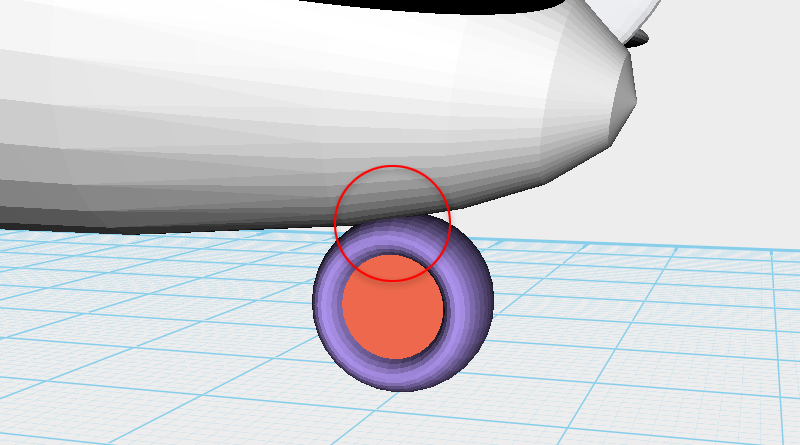
选取「飞机主体」对象,按住控制器中的Z轴线向下移动,直到「飞机主体」对象与「後轮」对象有小部分重叠。
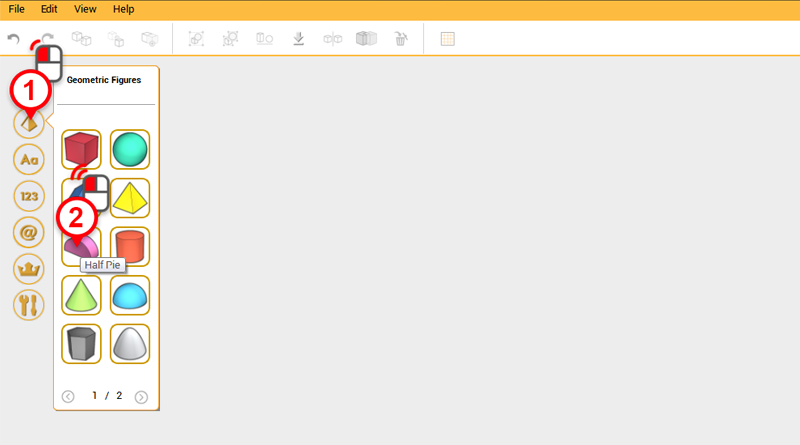
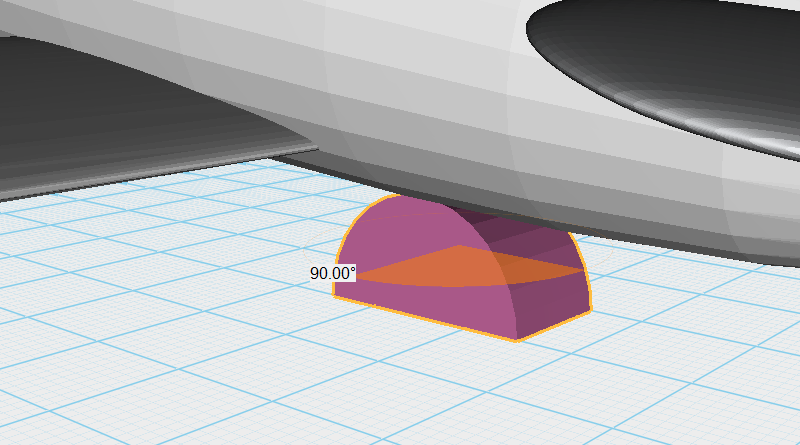
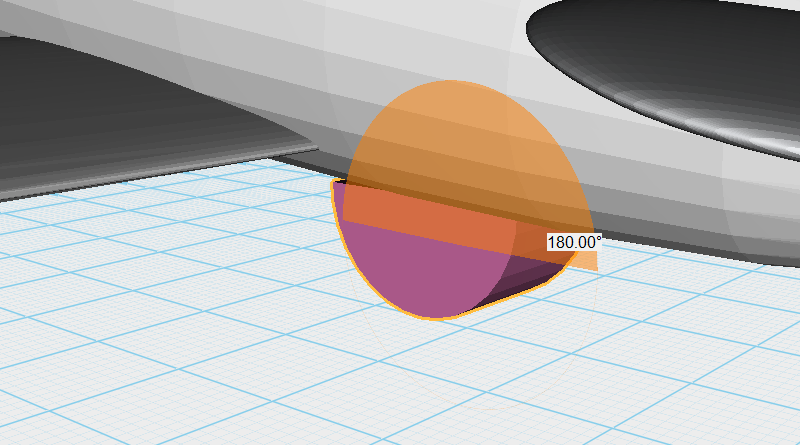
建立一个〔Half Pie〕对象,对Z轴旋转90度,接着对X轴旋转180度。
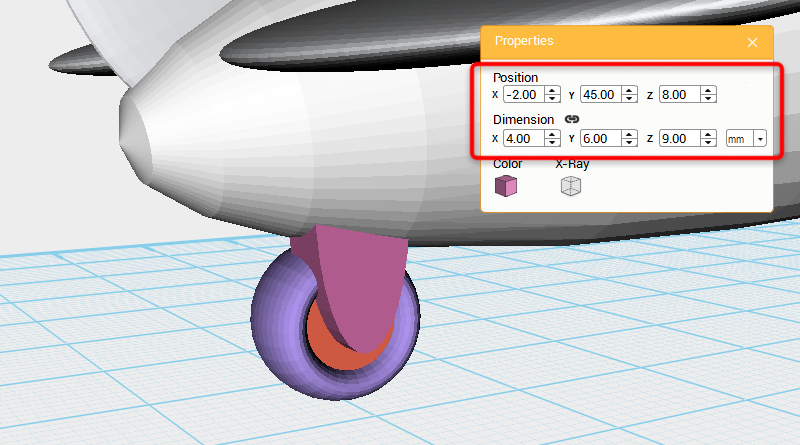
接着在Properties面板中,将尺寸设定为X: 4,Y: 6,Z: 9 mm,位置设定为X: -2,Y: 45,Z: 8。
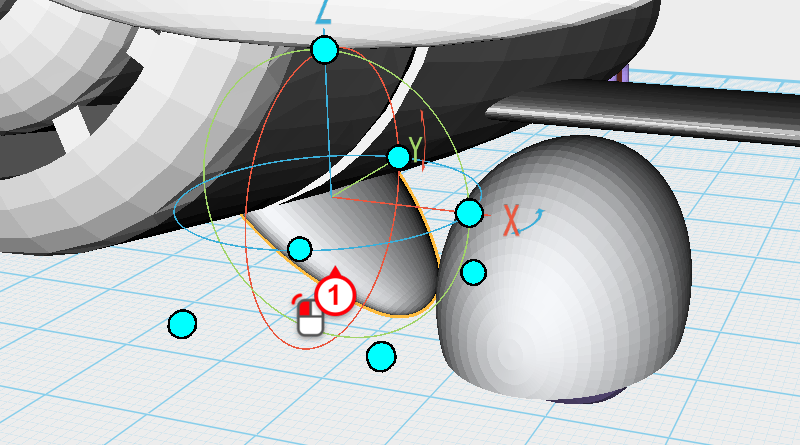
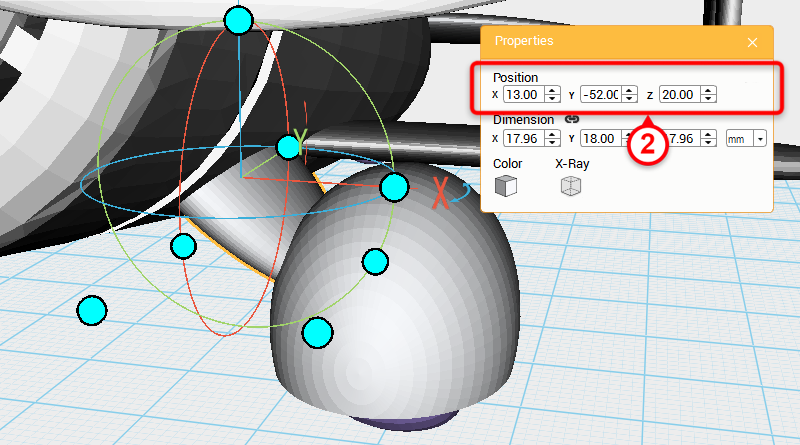
将视点转回前方,选取「起落架」对象,在Properties面板中,将位置设定为X: 13,Y: -52,Z: 20。
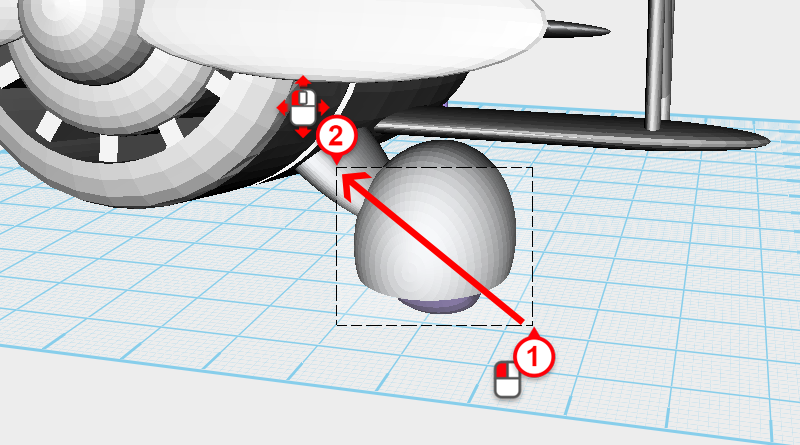
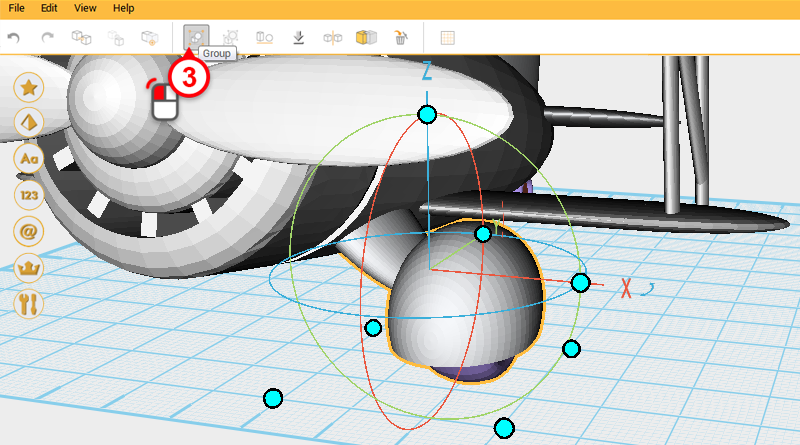
框选所有右前轮的组成对象,按下〔Group〕按钮,完成「右前轮」对象。
Tip: 框选对象必须从空白处开始拖曳滑鼠,以免移动到对象。
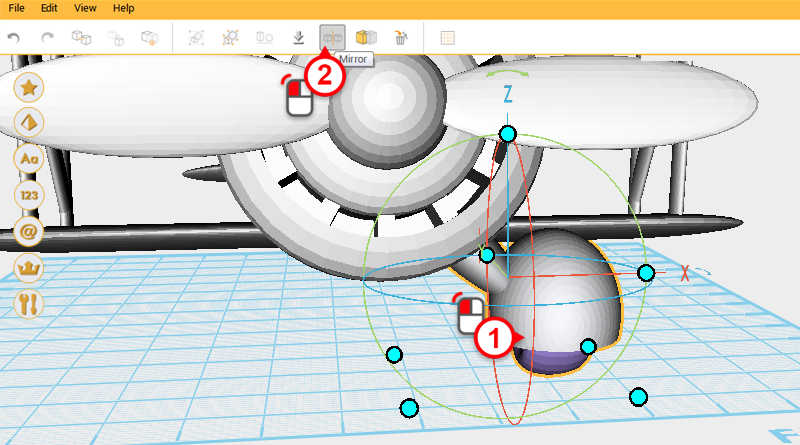
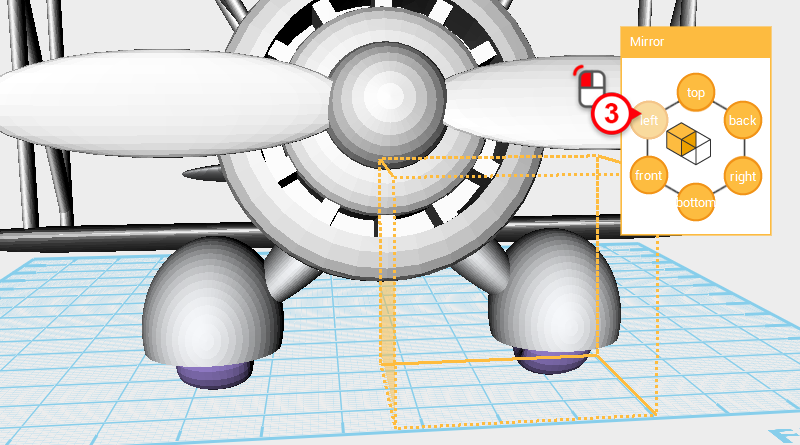
选取「右前轮」对象,按下〔Mirror〕按钮,接着在Mirror面板中按下〔left〕按钮,镜射出「左前轮」对象。
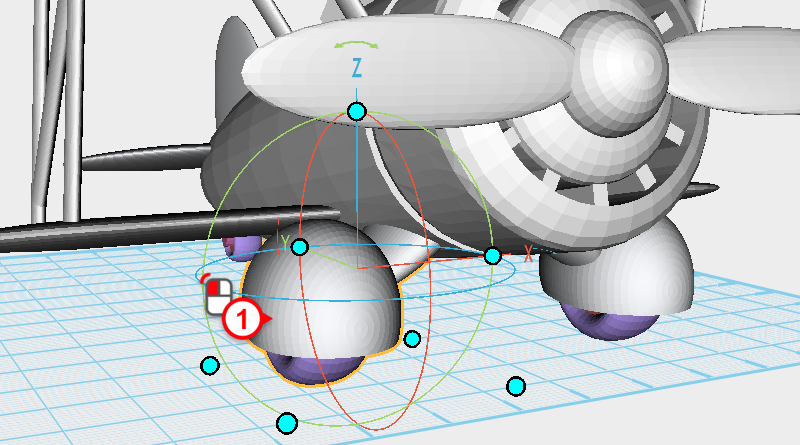
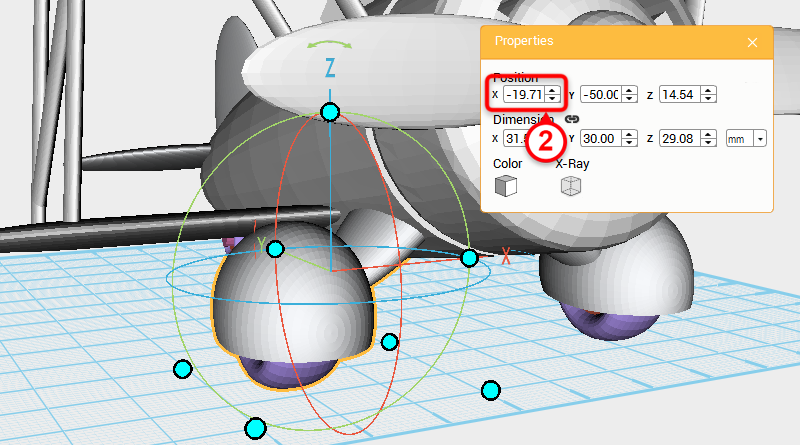
选取「左前轮」对象,将位置的X值设定为-19.71。

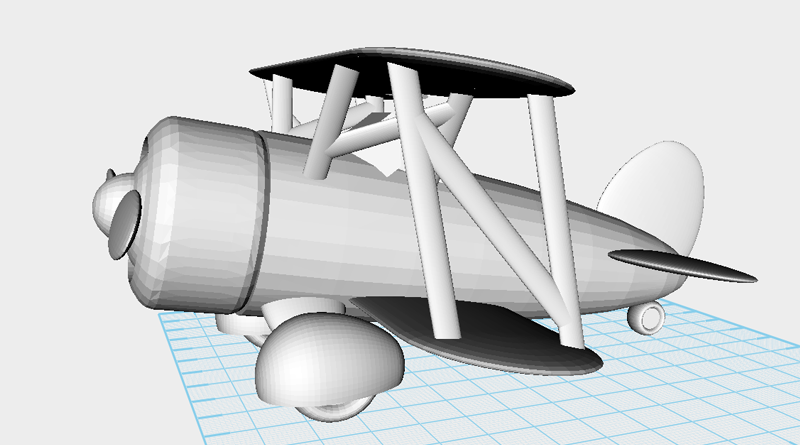
完成双翼飞机的模型设计,接下来就可以进行列印的准备工作罗!


熟悉XYZmaker的所有功能与操作後,可以试着为模型添加更多细节,例如驾驶舱丶襟翼丶更接近实际状况的机翼角度等。